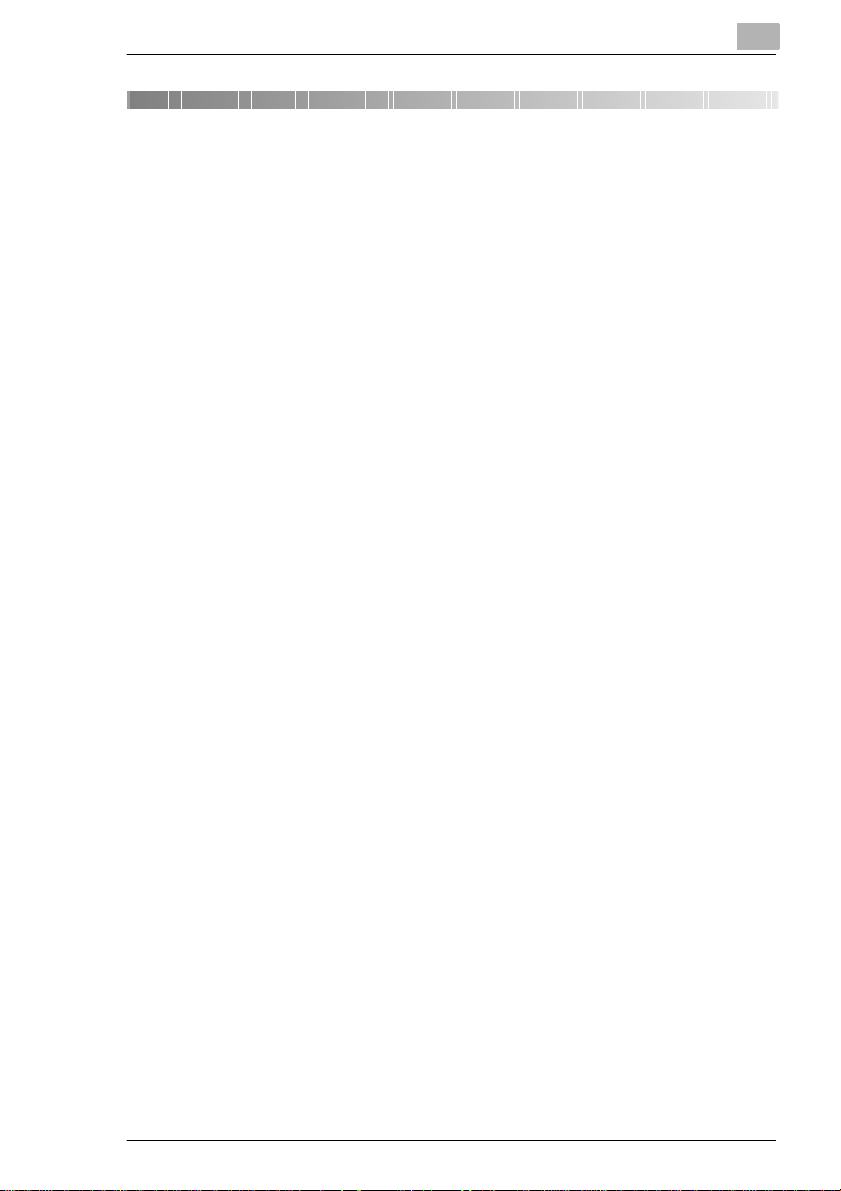
Inhaltsverzeichnis
1 Einleitung
1.1 Hinweise zu dieser Kurzanlei tung............ ....................... ............1-1
1.2 S i c he r e r U mg a n g m i t Ih re m Sy st e m ....... ... ........................ .........1 -1
1.3 Anzeigen im Touch Screen............ .. ............ .. ............ ..................1-2
Die drei Standard-Displays .......... .. ........................ .. ........... .. ..........1-2
Wichtige Icons im Display ...............................................................1-3
1.4 P a p ie r ma g a zine auff ül le n. .. .......... ................................ ................1-4
1. Papiermagazin auffüllen..... .................................. ...................... .1-5
2. Papiermagazin auffüllen..... .................................. ...................... .1-7
Papier am Einzelblatteinzug anlegen..............................................1-8
1.5 Originaleinzüge verwe n d en ........................ ........................ .........1 -9
Originale mit dem automatischen Originaleinzug verarbeiten.......1-10
Originale mit dem Duplex-Originaleinzug verarbeiten...................1-11
1.6 Originale auf dem Originalglas anlegen ...................................1-12
2 Kopierfunktionen (Auswahl)
2.1 Erste Schritte . . ............................................................................2-1
Schritt-für-S c h rit t ei n e K o pi e erste llen.... ... .......... ........................ ....2-1
Kopiervorgang st oppen/löschen......................................................2-3
2.2 Basis-Einstellungen......................................................................2-4
Automatische P ap i er w a h l ein s c halten ... ... ........................ ..............2-4
Papiermagazin manuell auswählen ................................................2-5
Automatische Fo r m a twa h l ei n sch a l te n ................................ ...........2-6
Reprofaktor manuell eingeben........................................................2-7
Kopien sortieren/gruppieren............................................................2-8
Kopien heften..................................................................................2-9
Kopien lochen ...............................................................................2-12
2.3 Original>Kopie-Funktionen........................................................2-14
Kopiermodus auswählen...............................................................2-14
2.4 Bilddichte-Einstellungen ............................................................2-15
Automatische Belichtung ein-/ausschalten...................................2-15
Kopie manuell heller/dunkler stellen .............................................2-15
Di251f/Di351f IVZ-1
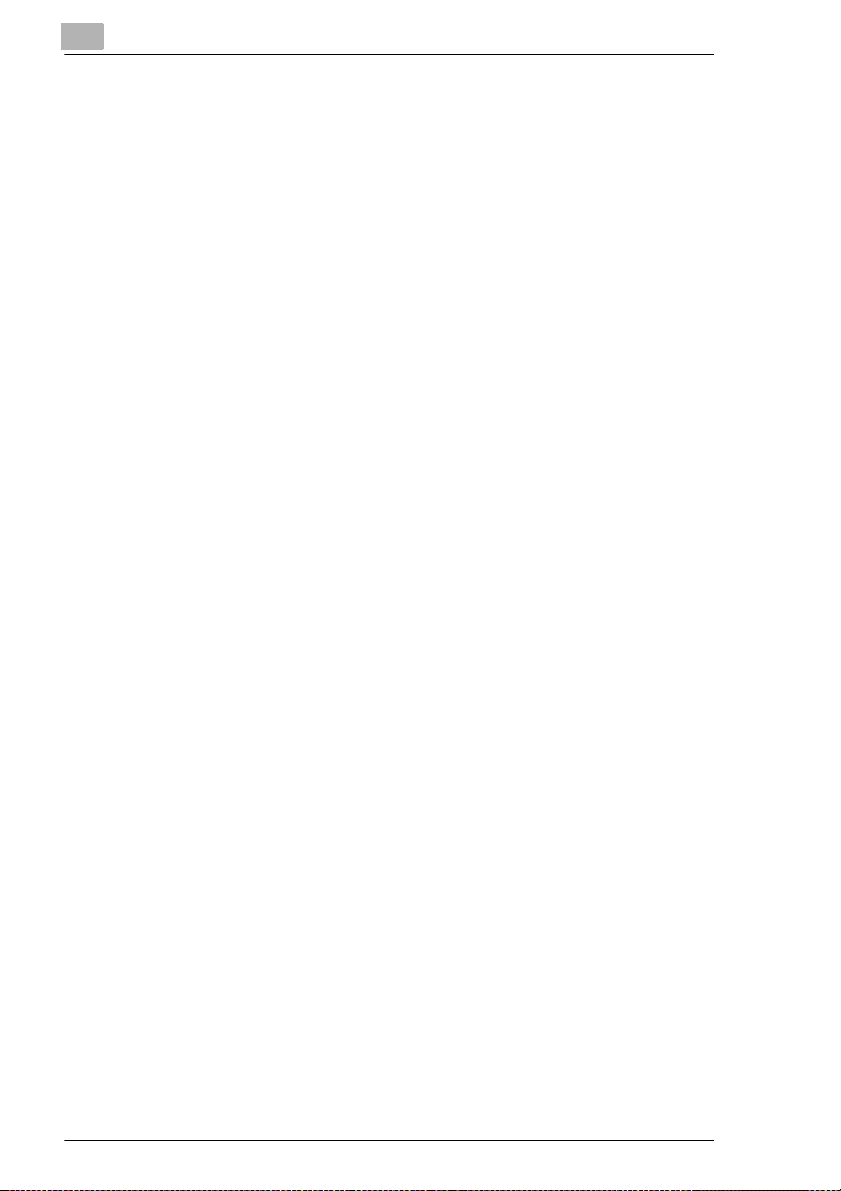
3 Faxfunktionen (Auswahl)
3.1 Erste Schritte . . . .......................................................................... 3-1
Schritt-für Schritt ein Fax versenden..............................................3-1
Faxvorgang löschen ....................................................................... 3-3
3.2 Faxvorlagen versenden ........................ ............ ...................... .....3-4
Gegenstelle über Zielwahl anwählen.............................................. 3-4
Gegenstelle über Kurzwahl anwählen............................................ 3-5
Gegenstelle über Zifferntastatur anwählen..................................... 3-6
3.3 Qualität und Kontrast einstellen.................. .. .. ........... .. ..............3-7
Übertragungsqualität einstellen (Aufl ösung)...................................3-7
Kontrast einstellen.......................................................................... 3-8
3.4 Dokumentenabruf einrichten/tätigen.......................................... 3-9
Doku me n t zu m fre i en Abr u f be r eitstell e n .... ... .. .............................. 3 -9
Dokument abrufen ........................................................................ 3-11
4 Spezifische Systemeinstellungen
4.1 Ziel-, Kurzwahl und Sendeprogramm einrichten.......................4-1
Zielwahl einrichten.......................................................................... 4-1
Kurzwa h l e i n ric h te n .............................. ............................... ...........4-3
Gruppe einrichten (Sendeprogramm) .............................................4-5
Faxeingabe aufruf en............... ...................... ............ ......................4-7
4.2 Listen und Journale ausdrucken ................................ .. ............ ..4-8
5Störungen erkennen und beheben
5.1 Wenn ein Papierstau angezeigt wird . . . ................................... 5-1
Haupteinheit...................................................................................5-2
Einzelblatteinzug ............................................................................ 5-6
Duplex-Originaleinzug AFR-9......................................................... 5-8
Automatischer Originaleinzug AFR-7 ........................................... 5-10
5.2 Wen n ei n Feh le rcode ang e ze i g t w ir d . . . ..... .......... .................. 5-12
IVZ-2 Di251f/Di351f
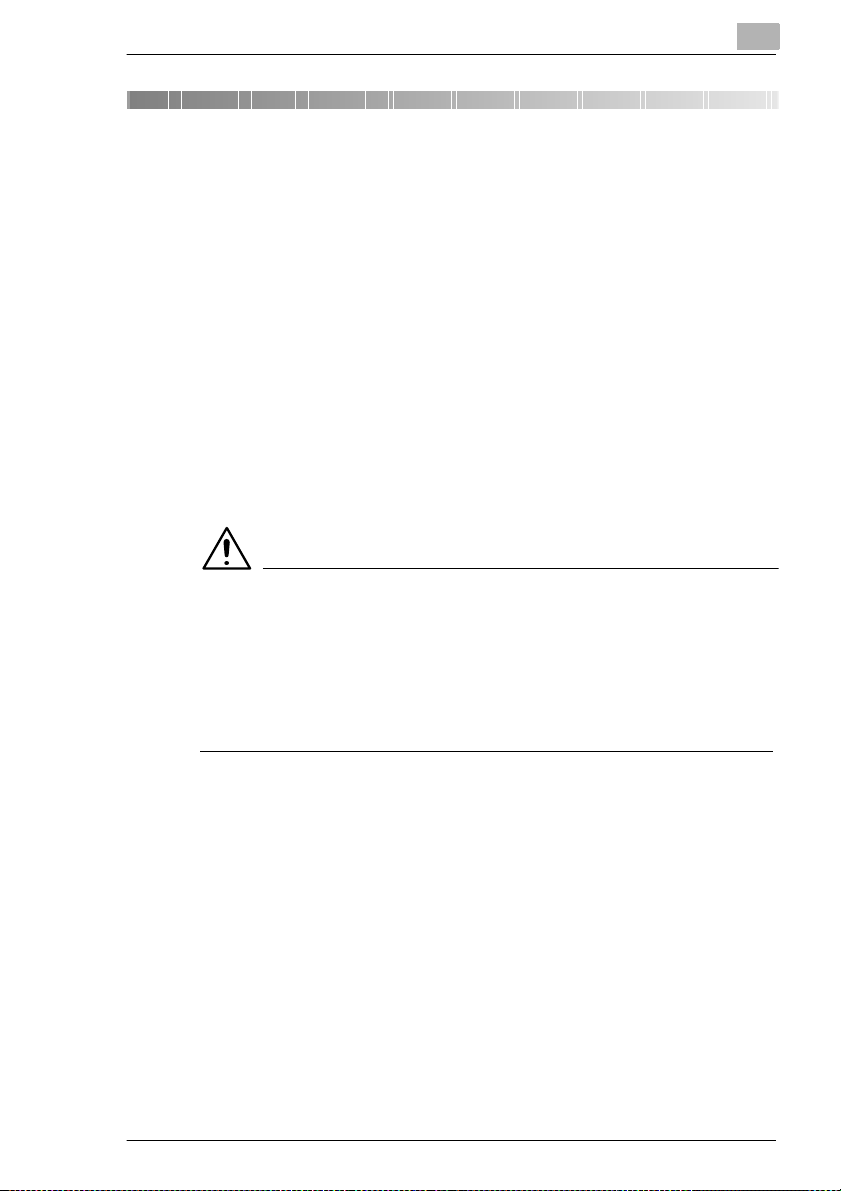
Einleitung
1 Einleitung
1.1 Hinweise zu dieser Kurzanleitung
Diese Kurzanleit ung soll Ihnen schnelle Hi lf e beim täglichen Umgang mit
Ihrem Multifun kti onal-System bieten. Bei den beschriebenen Funktionen
handelt es sich um eine Auswahl häu fig verwendeter Systemf unktionen.
Eine umfangreiche und detaillierte Beschreibung zu allen
Systemfunktionen und zu den Sonderzubehören finden Sie in der
mitgelieferten Bedienungsanleitung.
Diese Kurzanleitung ersetzt in keinem Fall die Bedi enungsanleitung.
Lesen Sie in jedem Fall die Bedienungsanleitung vor Inbetriebnahme
Ihres Systems so rgfältig durch. Halten Sie die Bedi enungsanleitung
immer griffbereit.
1.2 Sicherer Umgang mit Ihrem System
WARNUNG
Gesundheitsschäd en, elektrisch e Schläge und sogar Brände können die
Folge einer unsachge mäßen Bedienung sein.
➜ Lesen Sie vor dem Einschalten des Syst ems die Bedienungsanl eitung
genau durch.
➜ Beachten Sie in jedem Fall die Hinwei se in der Bedienungsanle it ung
zum sicheren Umgang mit Ihr em System.
1
Di251f/Di351f 1-1
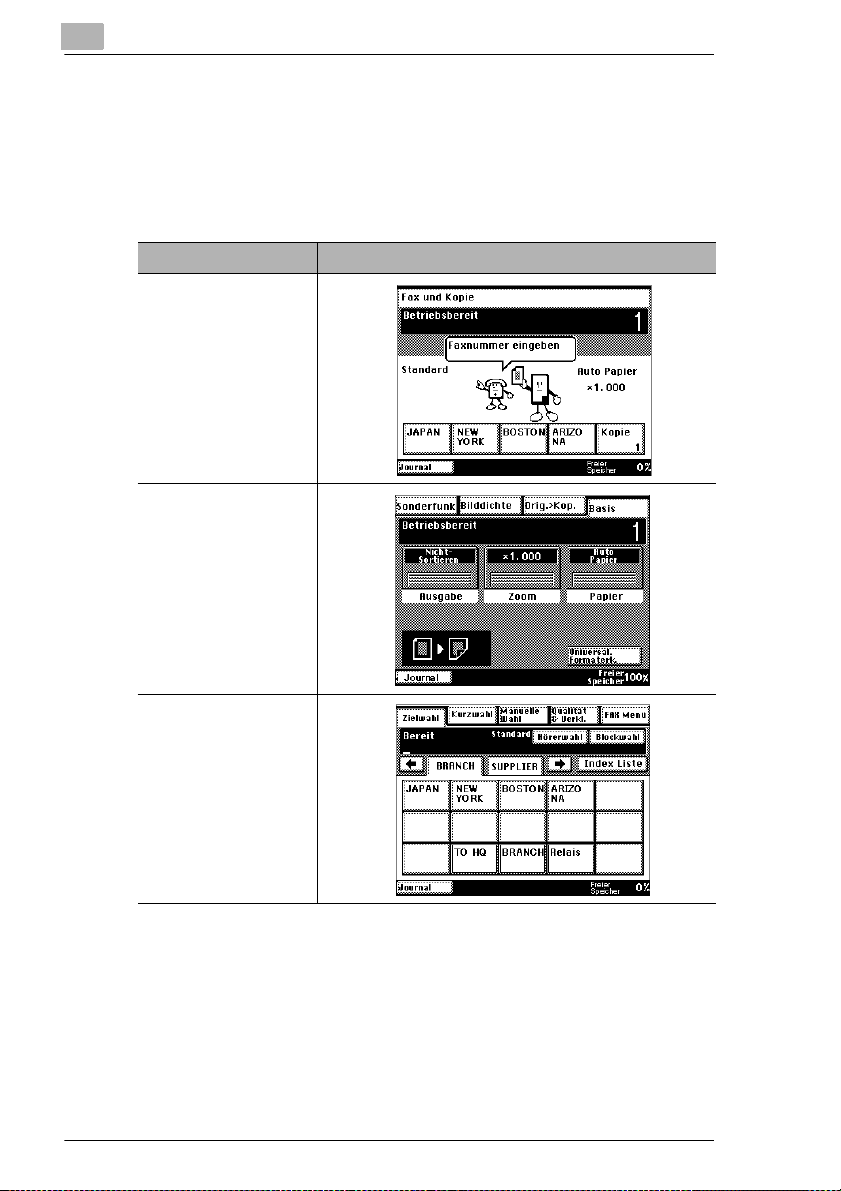
1
1.3 Anzeigen im Touch Screen
Die drei Standard-Displays
Wenn Sie das Sy stem ei nscha lten o der zur ückset zen, wird das StandardDisplay angezeigt. Drei Standard-Displays stehen zur Verfügung.
Standard-Display Anzeige auf dem Touch Screen
Auto
Das System erkennt an
der Eingabe üb er di e
Zifferntastatur, ob Sie
kopieren oder faxen
möchten.
Kopierer
Das Syst em befind et
sich im Kopiermodus.
Sie können
Kopierfunktionen
ausführen.
Einleitung
Fax
Das Syst em befind et
sich im Faxmodus. Sie
können Faxfunktionen
ausführen.
1-2 Di251f/Di351f
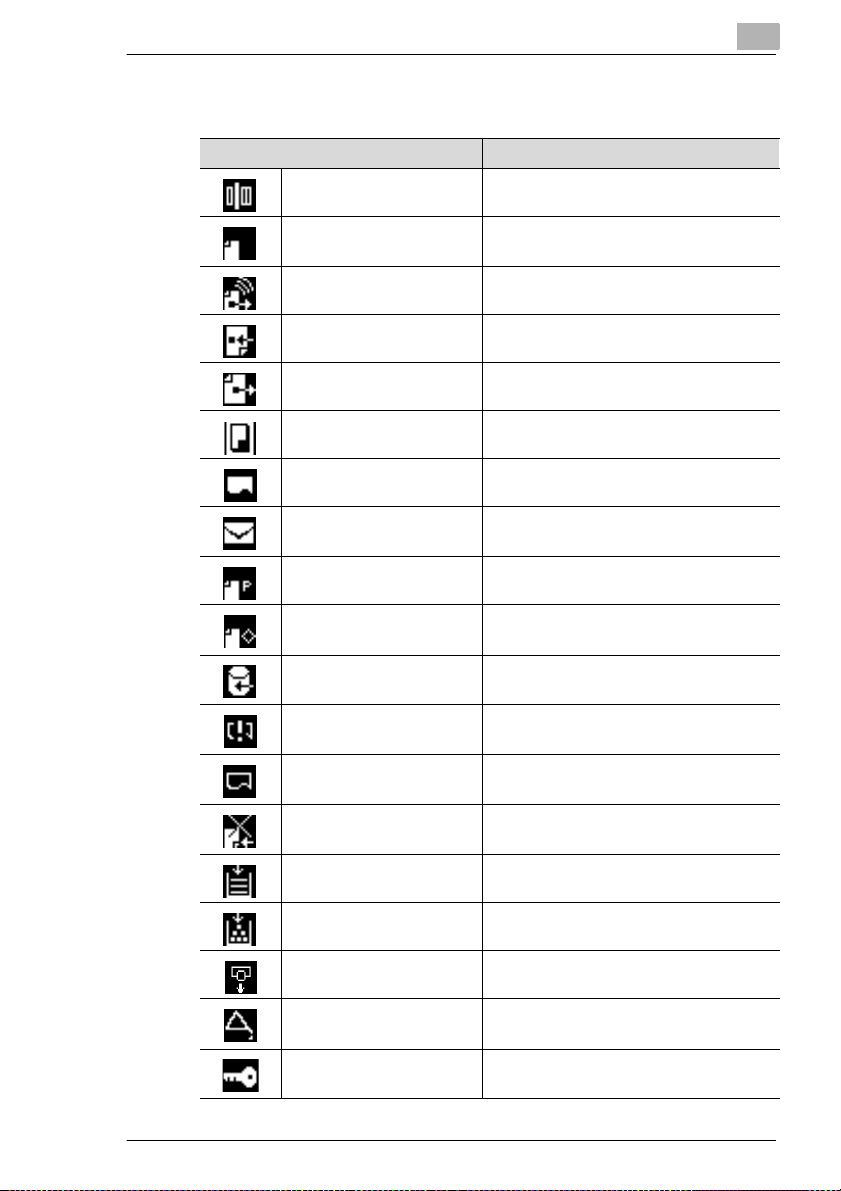
Einleitung
1
Wichtige Icons im Display
Display Bedeutung
Scan nen Die Vorlage wird eingelesen.
Warten auf
Wahlwiederholung
Wählen Faxnummer wird ge wählt.
Empfangen Das System empfängt ein Fax.
Senden Ein Fax wird versendet.
Kopieren Kopien werden erstellt.
Drucken Ausdrucke werden erstellt.
Geschütztes Dokument In der Mailbox liegt ein geschütztes
Warte auf Abruf Das System wartet auf einen Abruf.
Rundsendung Eine Vorlage ist als Rundsendung
Empfange Daten von PC Daten werden vom PC in das System
Daten zurückgeblieben PC-Druckdaten sind im Speicher
Warte auf Druckauftrag Ein Dokument wird für den Druck
Automatischer Empfang
AUS
Kein Papier Legen Sie Papier ein.
Das System wartet auf die
Wahlwiederholung.
Dokument.
gespeichert.
geladen.
zurückgeblieben.
vorbereitet.
Das Syst em ist auf manue ll e n Empf an g
eingestellt.
Kein Toner Tauschen Sie die Tonerkartusche aus.
Trommel verbraucht Ersetzen Sie die Bildeinheit.
Wartung Rufen Sie den Kundendienst für die
reguläre Wartung.
Zugangsbeschränkung Das System steht erst nach Eingabe
eines Zugangscodes zur Verfügung.
Di251f/Di351f 1-3
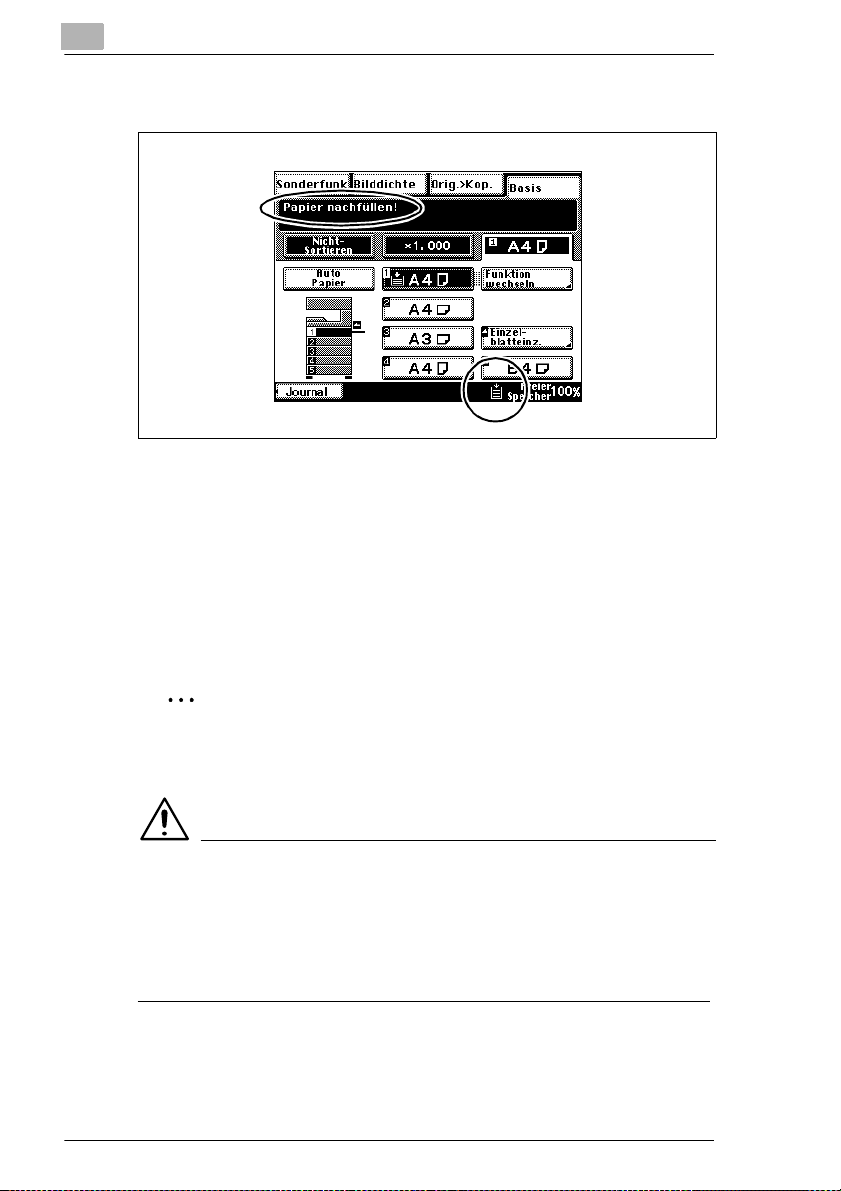
1
1.4 Papiermagazine auffüllen
Wenn das aktuell verwendete Papiermagazin geleert ist . . .
G wird auf dem Touch Screen eine Meldung angezeigt.
G wird der aktuelle Vorgang unterbrochen.
G blinkt das geleerte Papiermagazin.
➜ Füllen Sie Papier in das bet ref fende Papiermagazin nach. Weitere
Informationen dazu finden Sie auf den folgenden Seiten.
Einleitung
✎
Etwas nicht gefunden?
Weitere und detaill iertere Beschreibungen finden Sie in der
mitgeliefert en Bedienungsanleitun g.
VORSICHT
Fehlfunktion des System s durch unsachgemäße Bedienung!
Dur ch eine B e rührung der Einzugsrolle im Papiermagazin kann deren
Oberfläche verschmutzen. Fehlerhafte Papiereinzüge können die Folge
sein.
➜ Berühren Sie nicht die Einzugsrolle.
1-4 Di251f/Di351f
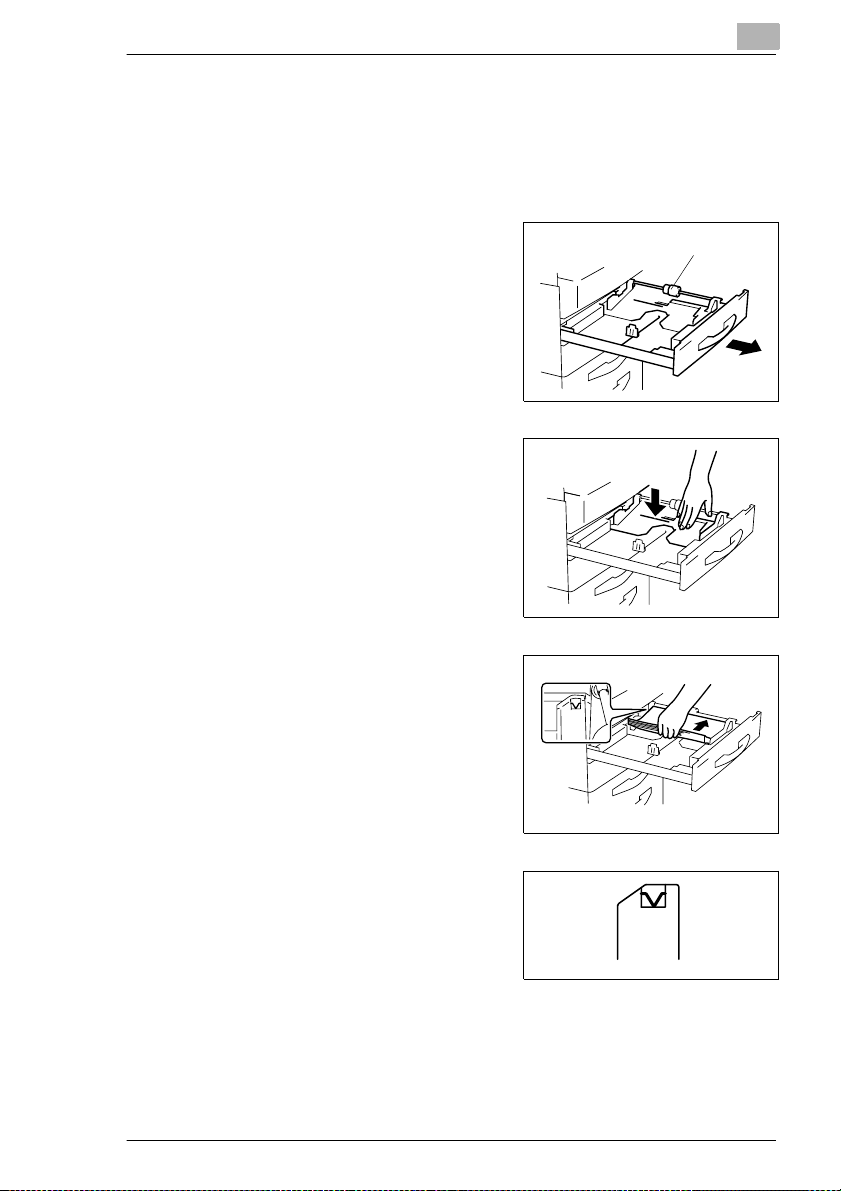
Einleitung
1. Papiermagazin auffüllen
Das 1. Papiermagazin ist ei n Universalmagazin.
Die Universalmagazine können Sie auf verschiedene Papierformate
einstellen.
Ziehen Sie das Papiermagazin
1
vorsichtig bis zum Anschlag hera us.
Drücken Sie die Papierhebeplat te
2
nach unten, bis sie einr astet.
Einzugsrolle
1
Legen Sie das Papier zwischen di e
3
Papierformatbegrenzer. Die zu
bedruckende Seite muss oben
liegen.
Stellen Sie sicher, dass die
4
maximale Papierfüllhöhe nicht
überschritten wird (siehe
Markierung im Papierm agazin).
Di251f/Di351f 1-5
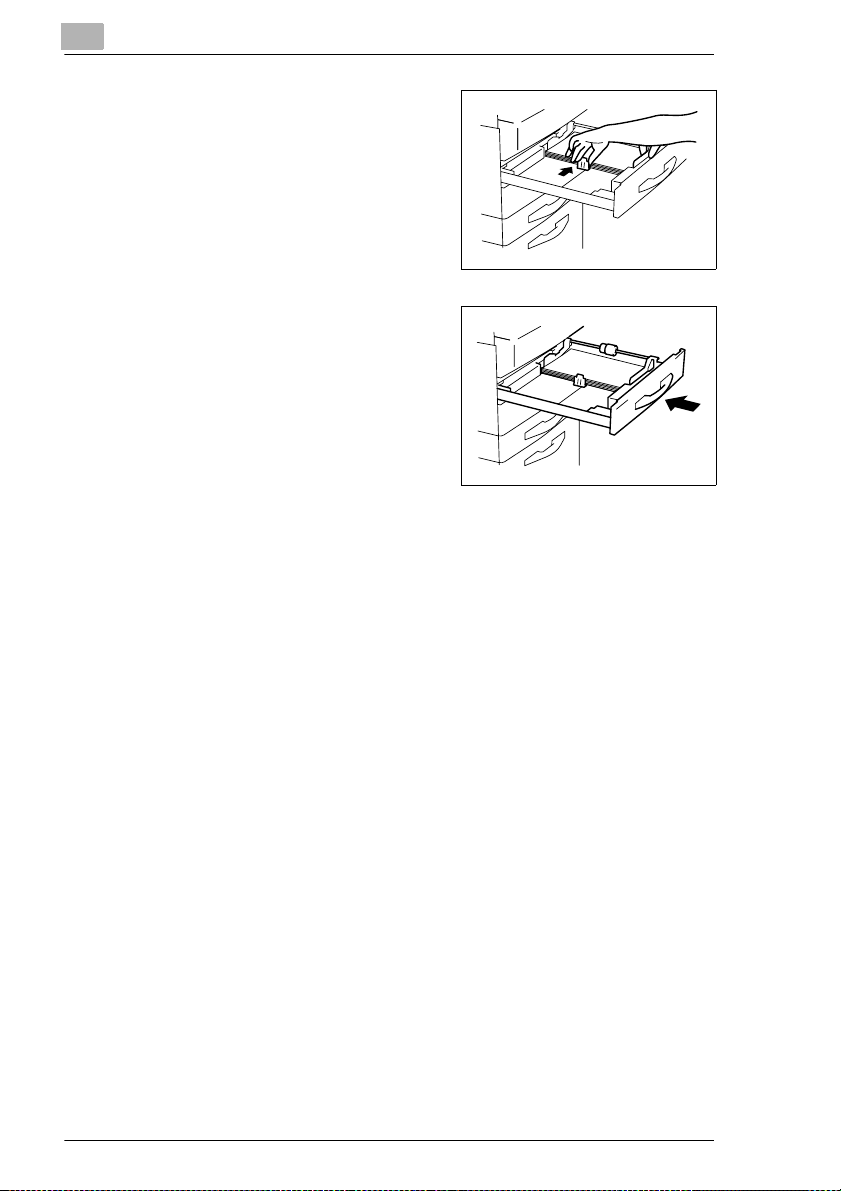
1
Stellen Sie die
5
Papierformatbegrenzer exakt auf
das eingelegte Papierformat ein.
Schieben Sie das Papierma gazin
6
vorsichtig wieder zu.
Einleitung
1-6 Di251f/Di351f
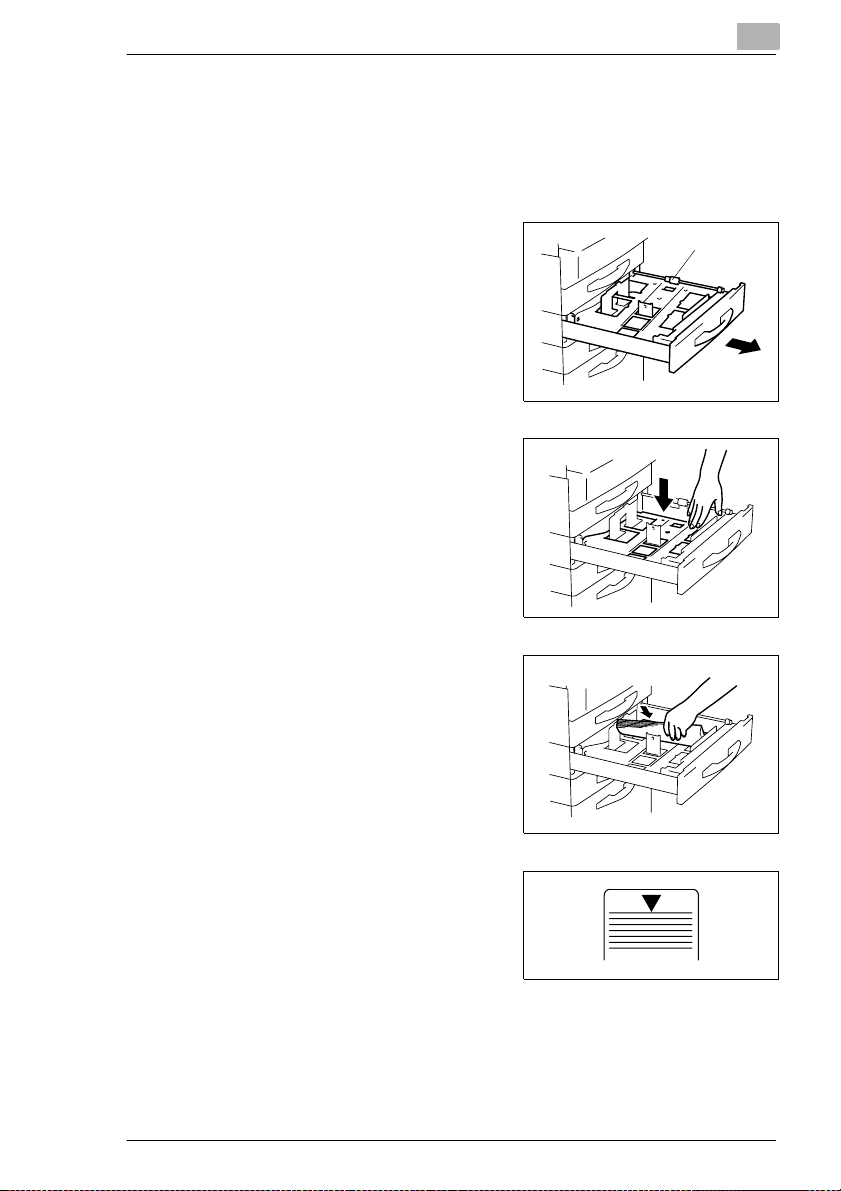
Einleitung
1
2. Papiermagazin auffüllen
Dieses Papiermagazi n ist fest auf ein Papierformat eingerichtet.
Das Papiermagazin kann vom t echnischen Kundendienst auf ein an deres
Papierformat eingestellt werden.
Ziehen Sie das Papiermagazin
1
vorsichtig bis zum Anschlag hera us.
Drücken Sie die Papierhebeplat te
2
nach unten, bis sie einr astet.
Einzugsrolle
Legen Sie das Papier zwischen di e
3
Papierformatbegrenzer. Die zu
bedruckende Seite muss oben
liegen.
Stellen Sie sicher, dass die
4
maximale Papierfüllhöhe nicht
überschritten wird (siehe
Markierung im Papierm agazin).
Schieben Sie das Papierma gazin
5
vorsichtig wieder zu.
Di251f/Di351f 1-7
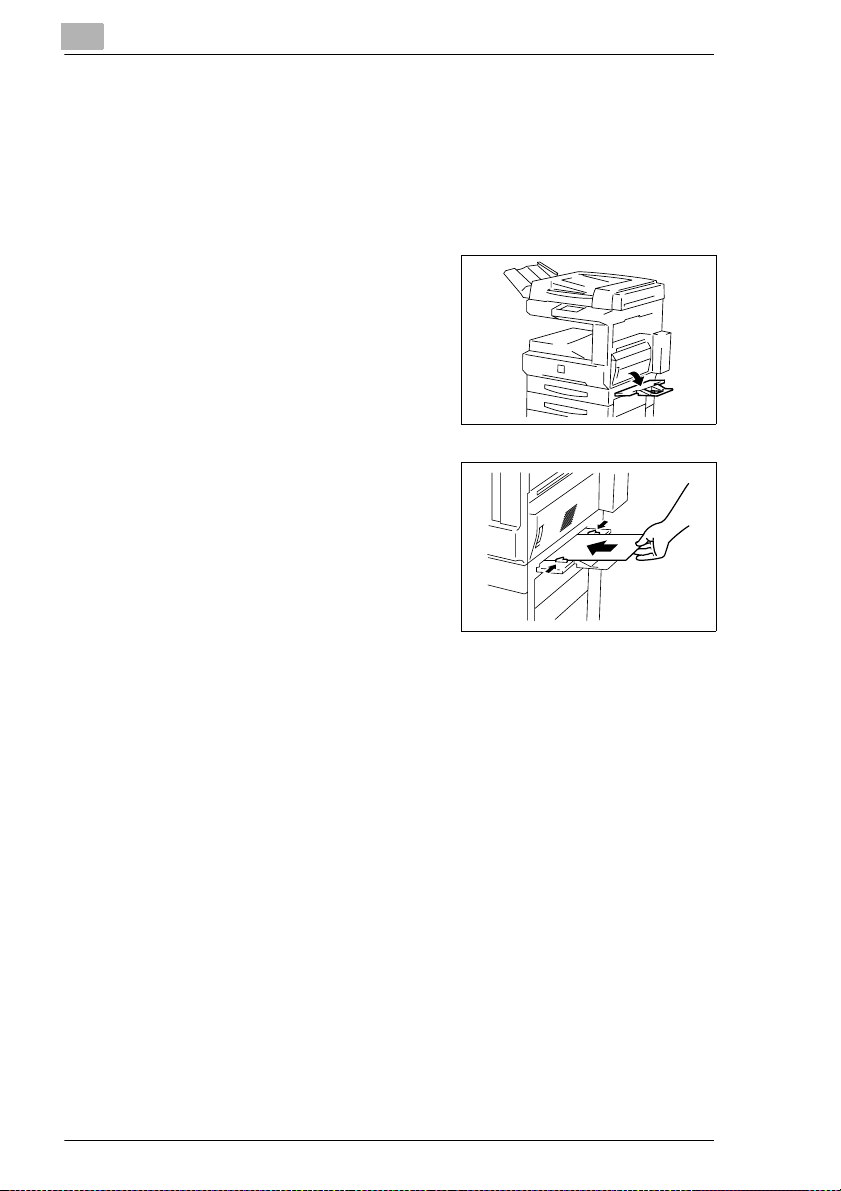
1
Einleitung
Papier am Einzelblattei nzug anlegen
Mit dem Einzel blat teinz ug können Sie dem System einzelne Papier e z.B.
Spezialpapiere zuführen.
Legen Sie das Original in den Originaleinzug. Führen Si e ggf.
1
weitere Einstellungen durch.
Klappen Sie den Einzelbla tt einzug
2
herunter.
Stellen Sie die Papierführungen auf
3
die Papierbreite ein.
Legen Sie das Bl att Papie r direkt an
4
den Einzug an. Die zu bedruckende
Seite muss unten liegen.
Legen Sie das Papierformat und
5
den Papiertypen fest.
Starten Sie einen Kopiervorgang
6
mit der Bedienfeld-Taste [START].
Ein Druck- bzw. Faxvorgang startet
automatisch.
1-8 Di251f/Di351f
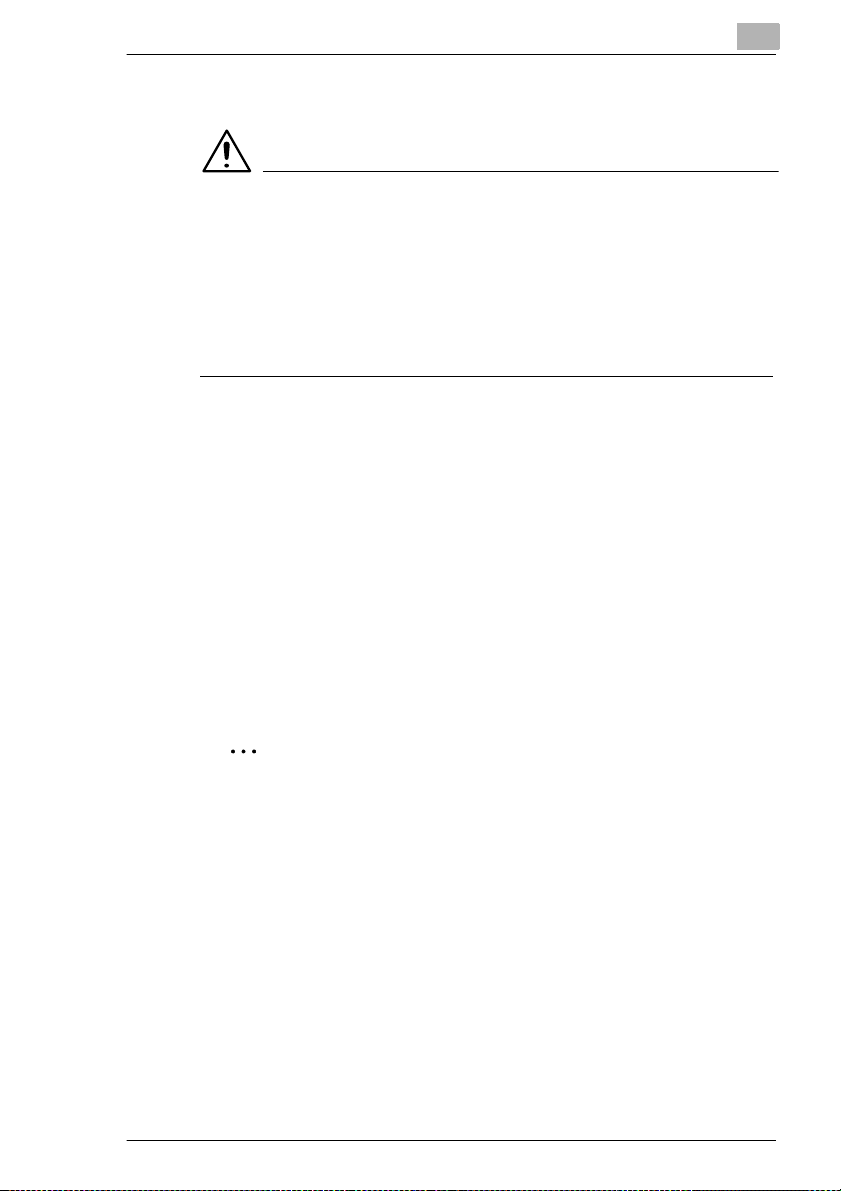
Einleitung
1.5 Originaleinzüge verwenden
WARNUNG
Beschädigung eines Originaleinzugs durch unsachgemäße
Bedienung!
Nicht alle Originale si nd für die Verarbeitung mit einem Originaleinzug
geeignet. Wenn Sie ungeeignete Originale mit einem Originaleinzug
verarbeiten, können Sie einen Originaleinzug beschädigen.
➜ Verwenden Sie ausschließl ich geeignete Originale für einen
Originaleinzug.
Ungeeignete Originale sind z.B.:
G Durchschlagpapier, Paraffinpapier oder sehr dünne Ori ginale unter
G extra starkes Papier
G Originale größer als A3L oder kleiner als A5
G transparente Papiere, OHP-Folien (Overhead-Projektor-Folien)
G gefaltete, gewellte Originale
G gelochte, geheftete oder geklammerte Originale
G zerknitterte, feuchte, rauhe oder aufgerollte Originale
G Originale mit Kohlepapier-Rückseite.
50g/m
2
Gewicht.
1
✎
Etwas nicht gefunden?
Weitere und deta illiertere Be s chr ei bungen finden Sie in der
mitgelieferten Bedienungsanleitung.
Di251f/Di351f 1-9
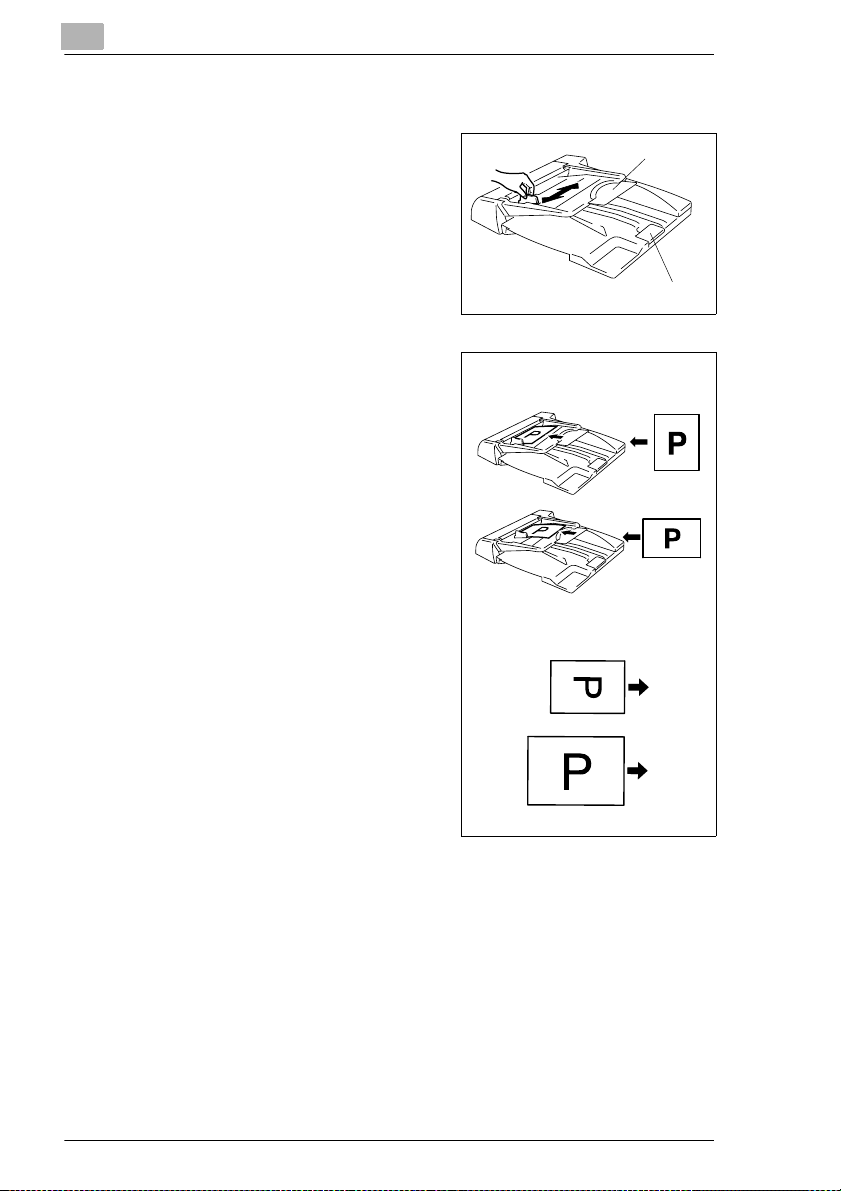
1
Originale mit dem automati schen Originaleinzug verarbeiten
Stellen Sie die Original führung auf
1
die Originalgröße ein.
Verarbeiten Sie Originale, die
?
größer als A4 sind?
➜ Ziehen Sie die Verlängerung de r
Originalablage und den
Originalstopper heraus.
Legen Sie bis zu 70 Originale
2
3
2
(80g/m
Die zu scannenden Seiten müssen
oben liegen.
?
➜ Legen Sie immer di e kurze Seite
Stellen Sie sicher, dass der
Originalstapel die maximale
Füllhöhe nicht überschreitet (siehe
Ä Markierung am Originaleinzug).
), in den Original einzug.
Möchten Sie ein Fax
versenden?
des Originals an den
Originaleinzug an.
Kopieroriginal anlegen
Faxoriginal anlegen
Verlängerung
Originalstopper
Einleitung
Schieben Sie di e O riginale dicht an
4
den Einzugsschacht heran.
Drücken Sie die Bedienfeld- Taste
5
[START].
Die Originale werden von oben
beginnend eingezogen.
1-10 Di251f/Di351f
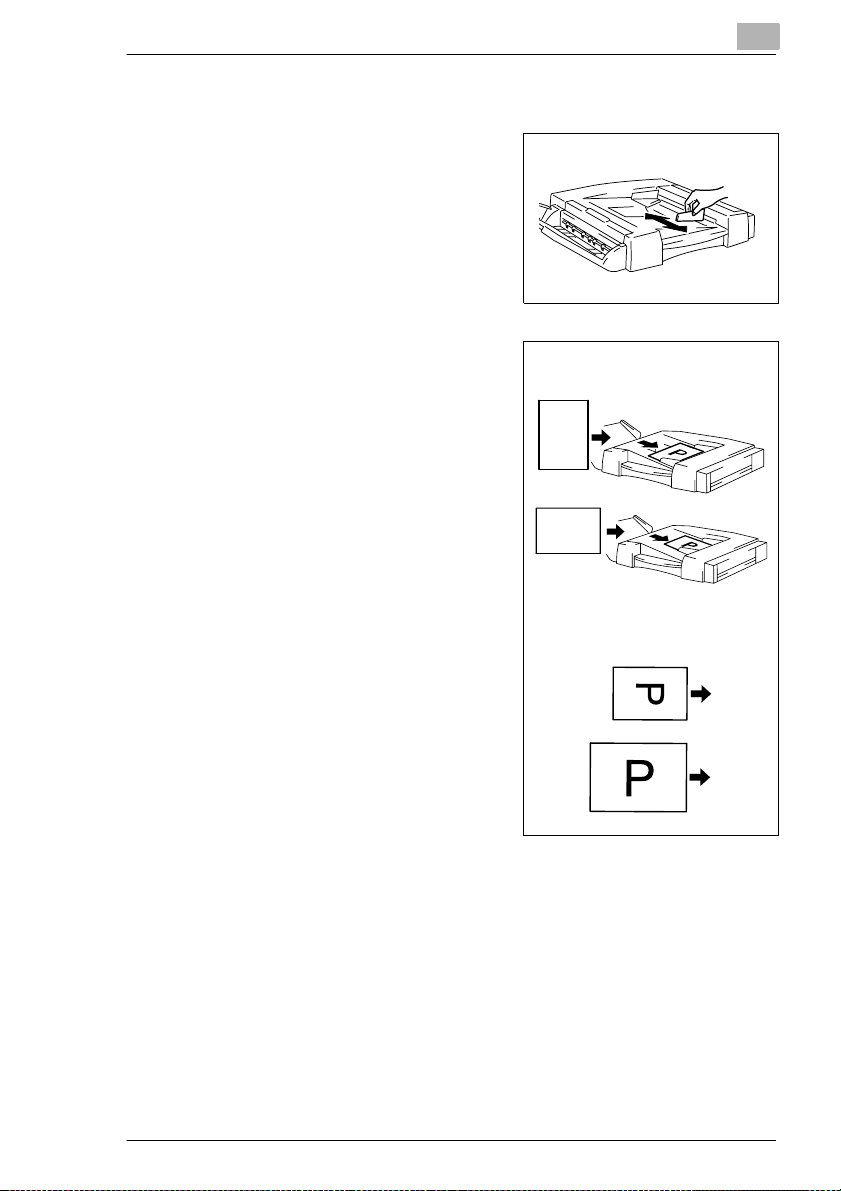
Einleitung
Originale mit dem Duplex-O ri g inaleinzug verarbeiten
Stellen Sie die Original führung auf
1
die Originalgröße ein.
Legen Sie bis zu 50 Originale
2
3
2
(80g/m
zu scannenden Seiten müssen
oben liegen.
?
➜ Legen Sie immer die kurze Sei te
Stellen Sie sicher, dass der
Originalstapel die maximale
Füllhöhe nicht überschreitet (siehe
Ä Markierung am Origi naleinzug).
) in den Orig inaleinzug. Die
Möchten Sie ein Fax
versenden?
des Originals an den
Originaleinzug an.
Kopieroriginal anlegen
P
P
Faxoriginal anlegen
1
Schieben Sie di e O riginale dicht an
4
den Einzugsschacht heran.
Starten Sie den Vorgang.
5
Die Originale werden von oben
beginnend eingezogen.
Di251f/Di351f 1-11
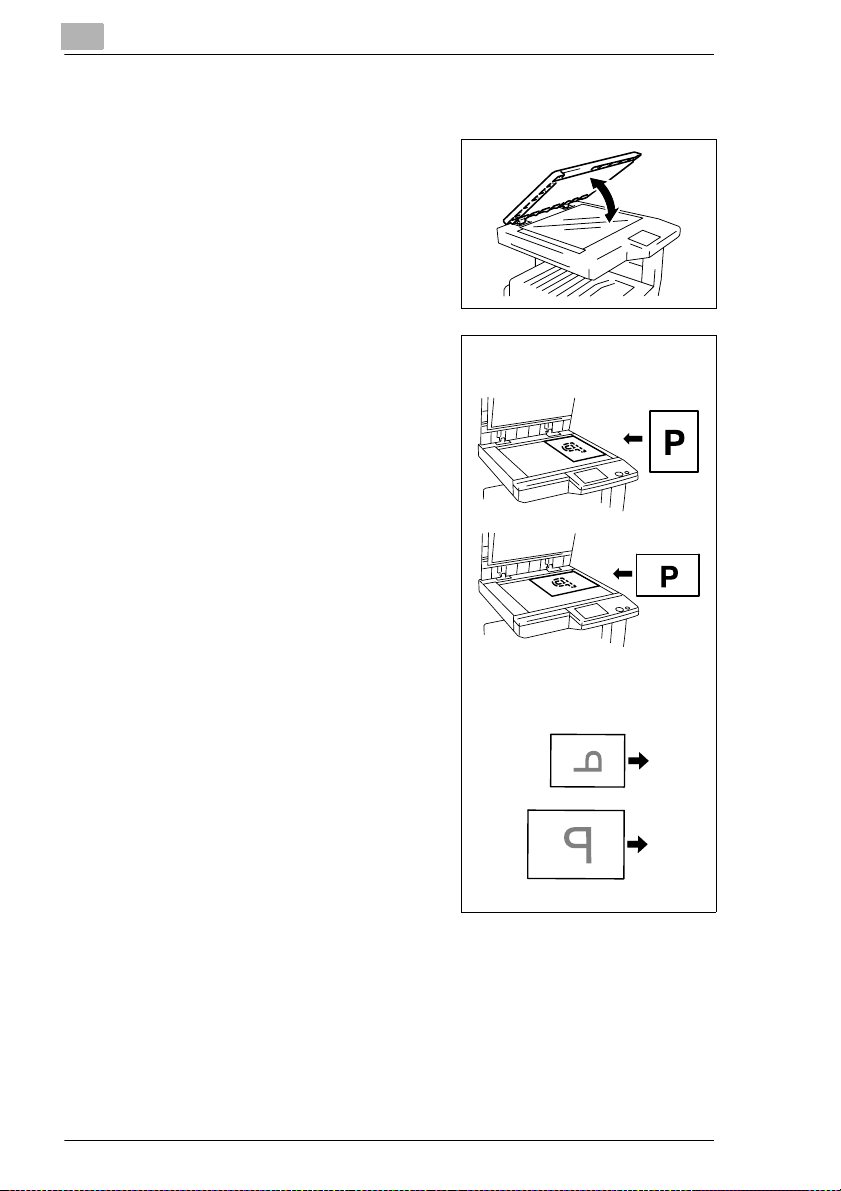
1
1.6 Originale auf dem Originalglas anlegen
Heben Sie die Originalabdeckung
1
um min. 15° an.
Wird die Originalabdeckung nicht
weit genug geöffnet, erfolgt keine
automatische
Originalformaterkennung.
Legen Sie das Original auf das
2
Originalglas. Die zu scannende
Seite muss unten liegen.
Möchten Sie ein Fax
?
versenden?
➜ Legen Sie immer di e kurze Seite
des Originals an der rechten
Seite des Originalgl ases
(Breit e ns k a la ) a n.
Schieben Sie das Original in die
3
obere rechte Ecke des
Originalglases.
Kopieroriginal anlegen
Einleitung
15°
Richten Sie das Original an den
4
Originalskalen aus.
Schließen Sie die
5
Originalabdeckung.
1-12 Di251f/Di351f
Faxoriginal anlegen
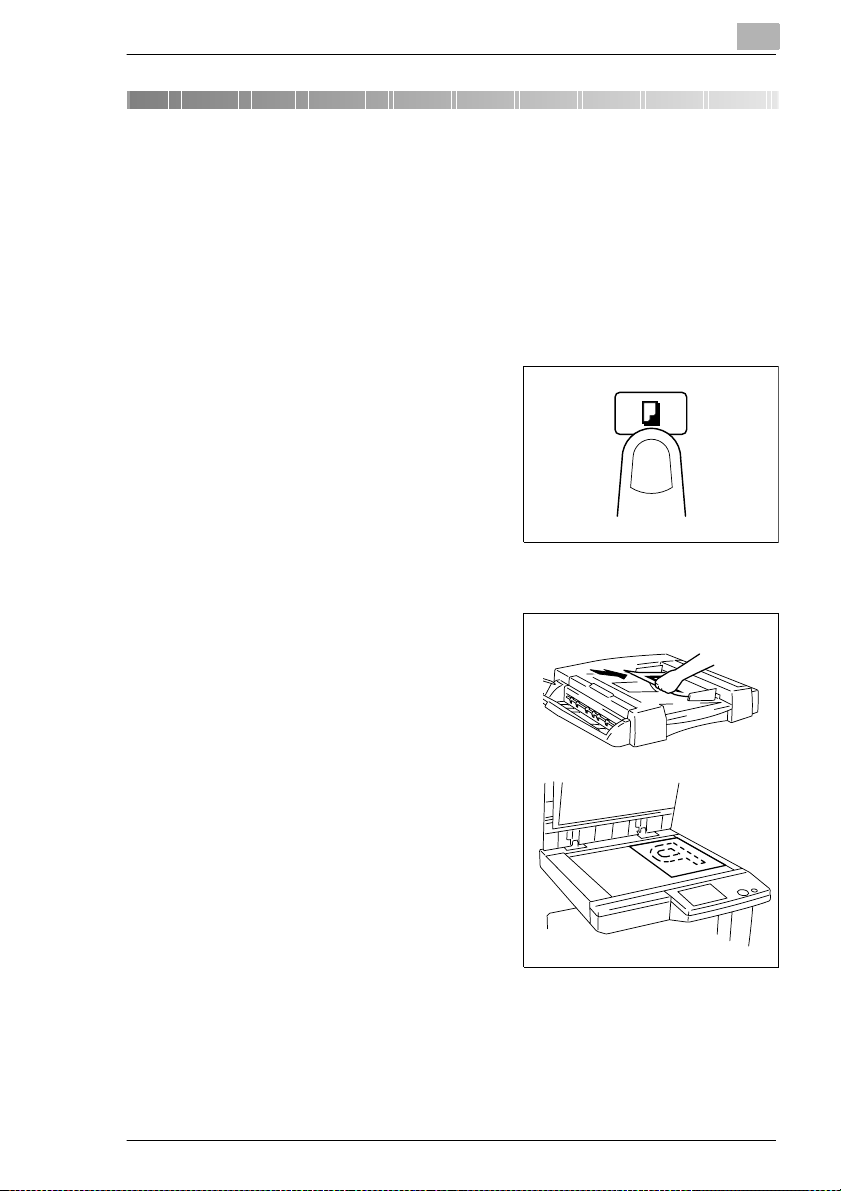
Kopierfunktionen (Auswahl)
2 Kopier funktionen (Auswahl)
2.1 Erste Schritte . . .
Halten Sie bei der Auswahl von Funk ti onen immer eine bestimmte
Reihenfolge ein. Dan n können Sie si cher s ein , dass Sie nicht s verg esse n
haben.
Schritt-für-Schritt eine Kopie erstellen
Drücken Sie die Bedienfeld- Taste
1
[KOPIERMODUS], um den
Kopiermodus zu aktiv ieren.
Legen Sie die Originale an:
2
❍ Legen Sie die Originale mit der
zu kopierenden Sei te nach oben
in den automatischen
Originaleinzug.
oder
❍ Heben Sie die
Originalabdec kung an. Legen
Sie das Original mit der zu
kopierenden Seite nach unten
auf das Originalglas.
2
Worauf ist dabei zu achten?
?
Nicht alle Originale dürfen mit
dem Originaleinzug verarbeitet
werden.
➜ Legen Sie keine gehef teten
oder geklammerten Originale in
den Originaleinzug.
Di251f/Di351f 2-1
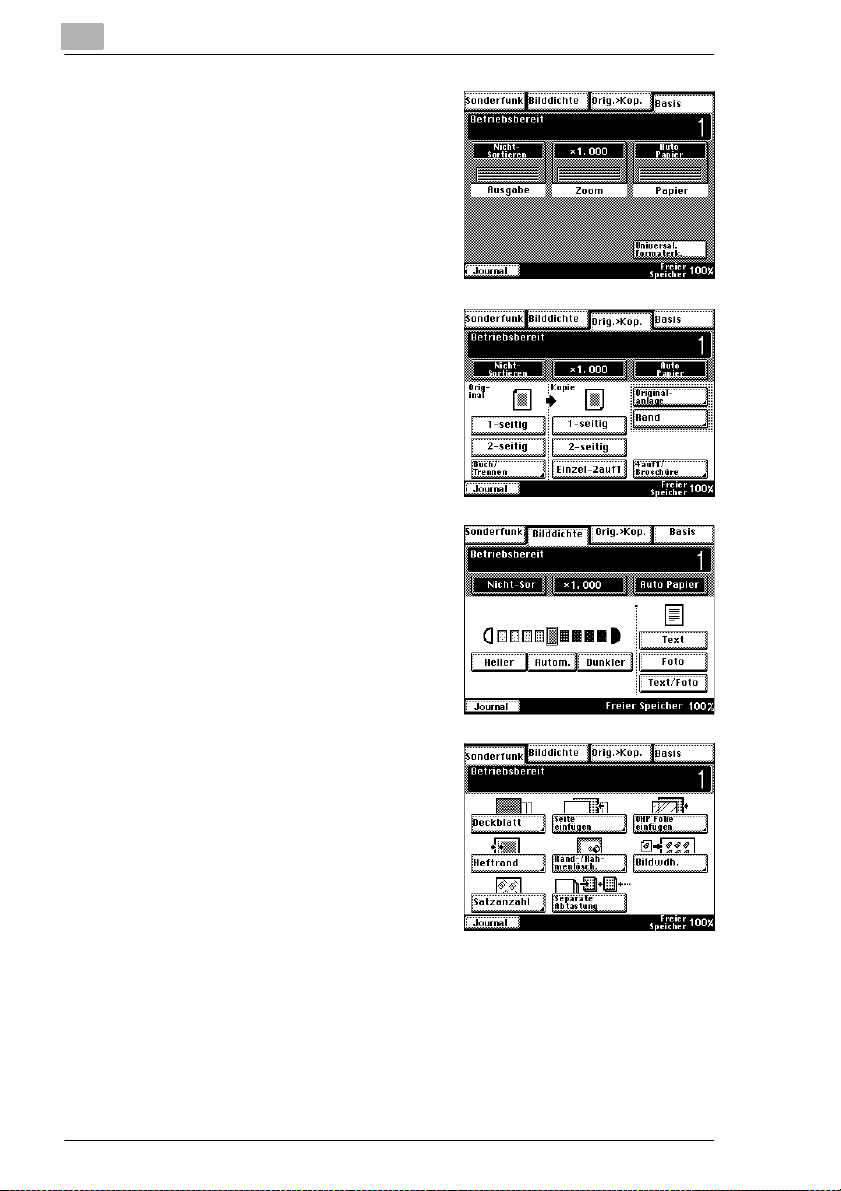
2
Ändern Sie bei Bedarf eine der
3
Basis-Einstellungen:
❍ Papier
❍ Zoom
❍ Ausgabe
Ändern Sie bei Bedarf die
4
Original>Kopie-Einstellungen wie
z.B:
❍ 1-seitig > 1-seitig
❍ 2-seitig > 1-seitig
❍ Buch > 2-seitig
Ändern Sie bei Bedarf die
5
Bilddichte-Einstellungen, wie z.B.:
❍ Automatische Belichtung
❍ Manuelle Belichtung
❍ Bilddichtemodus
Kopierfunktionen (Auswahl)
Wählen Sie bei Bedarf eine
6
Sonderfunktio n, z.B.:
❍ Deckblatt
❍ Heftrand
❍ Satzanzahl
2-2 Di251f/Di351f
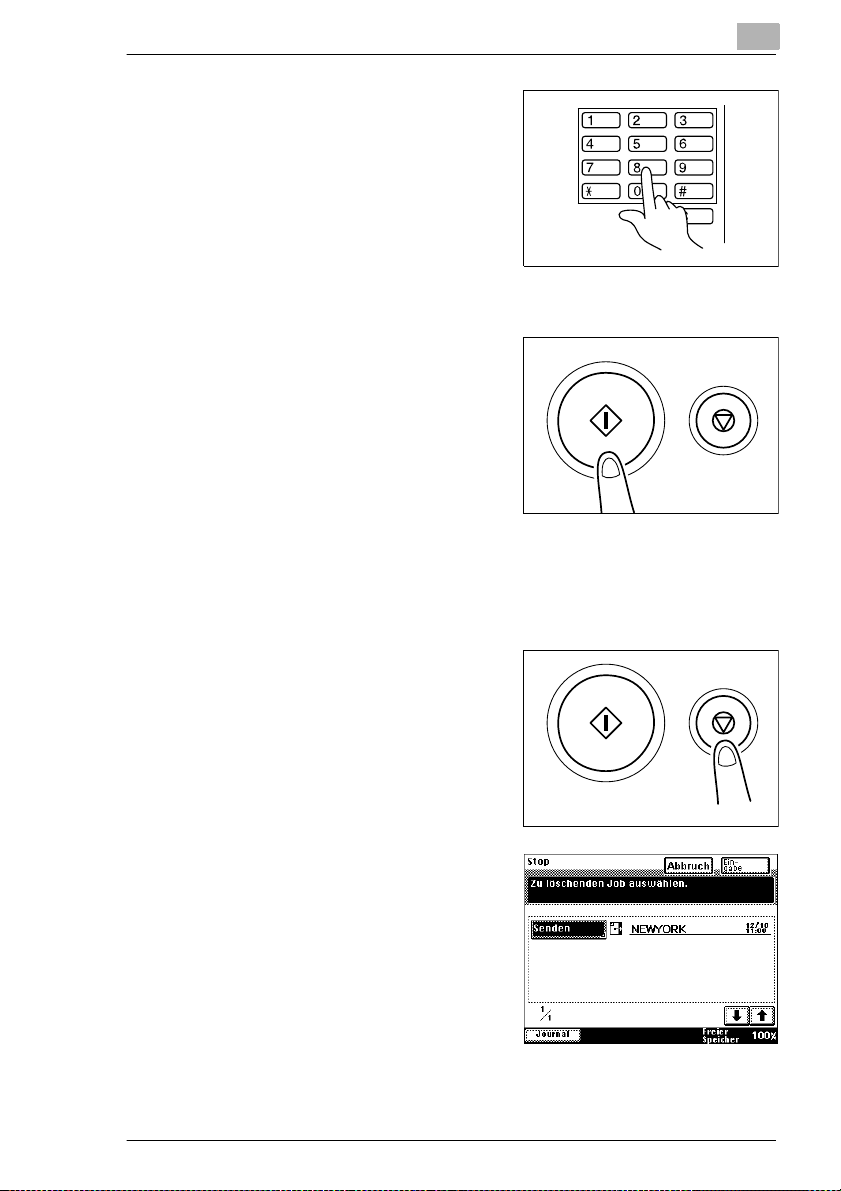
Kopierfunktionen (Auswahl)
Geben Sie über die Zifferntastatur
7
die gewünschte Kopienanzahl ein.
❍ Di251f: max. 99 Kopien
❍ Di351f: max. 999 Kopien
Haben Sie sich vertippt?
?
➜ Drücken Sie die Bedienfeld-
Taste [C]. Geben Sie die
Kopienanzahl erneut ein.
Starten Sie den Kopiervor gang mit
8
der Bedienfeld-Taste [START].
Möchten Sie den Kopiervorgang
?
abbrechen?
➜ Drücken Sie die Bedienfeld-
Taste [STOP].
Kopiervorgang stoppen/löschen
Stoppen Sie einen Kopiervorgang, um die weitere Ausgabe fe hlerhafter
Kopien zu vermeiden.
2
Drücken Sie die Bedienfeld- Taste
1
[STOP].
Der aktuelle Vorgang wird gestoppt.
Die Displayanzeige ändert sich.
Folgen Sie den Anweisungen auf
2
dem Touch Screen, um den
Vorgang endgültig zu löschen.
oder
Drücken Sie die Taste [ABBRUCH],
um den gestoppten Vorgang
fortzuführen.
Di251f/Di351f 2-3
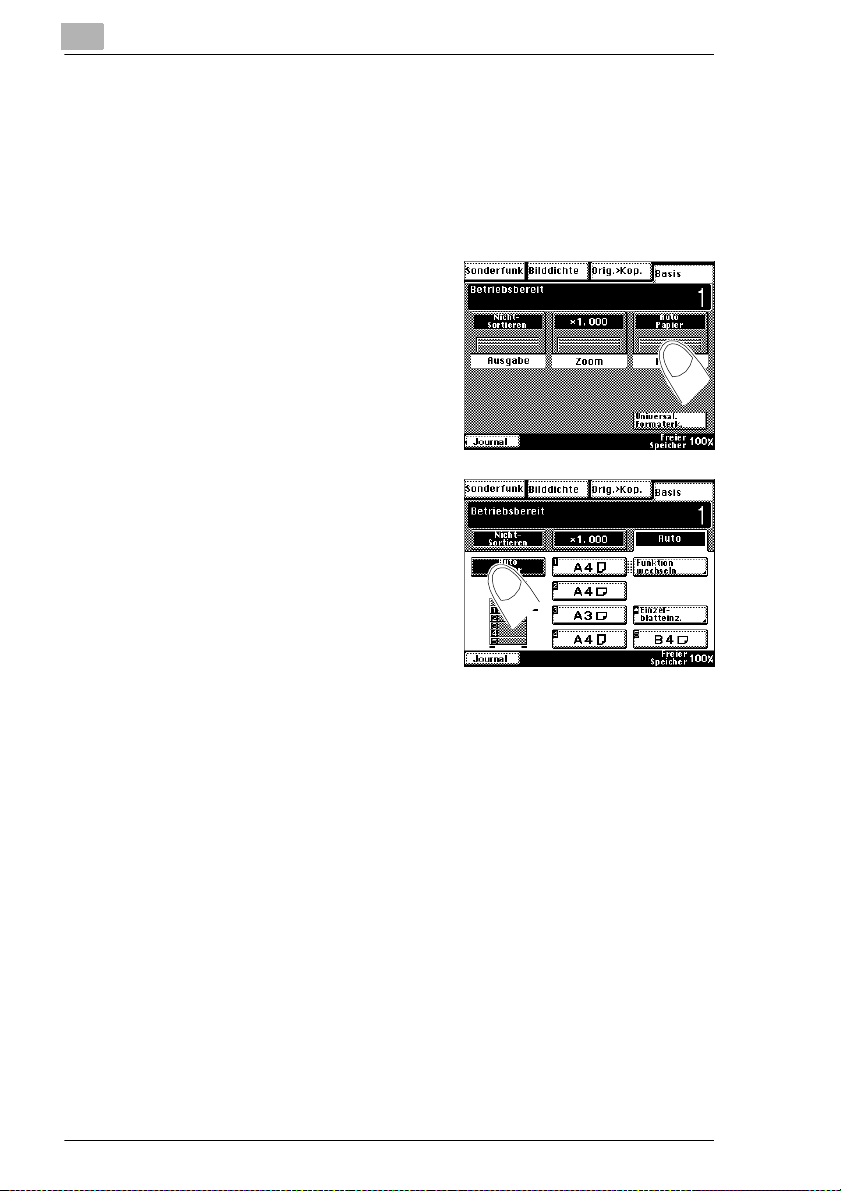
2
2.2 Basis-Einstellungen
Automatische Papierwahl einschalten
Lassen Sie das System das passende Papierformat für Ihre Kopien
auswählen. Das System berechnet das pass ende Papi erform at aus dem
erkannten Originalformat und dem Zoomfaktor.
Drücken Sie die Basismenü-Taste
1
[Papier].
Die Papier-Einstellungen werden
angezeigt.
Drücken Sie die Taste
2
[AUTO PAPIER].
Die Taste wird schwarz unterl egt.
Die Funktion "Automatische
Papierwahl" ist eingeschaltet.
Kopierfunktionen (Auswahl)
Drücken Sie die Registertas te
3
[BASIS], um die Basismenü-Tasten
wieder anzuzeigen .
2-4 Di251f/Di351f
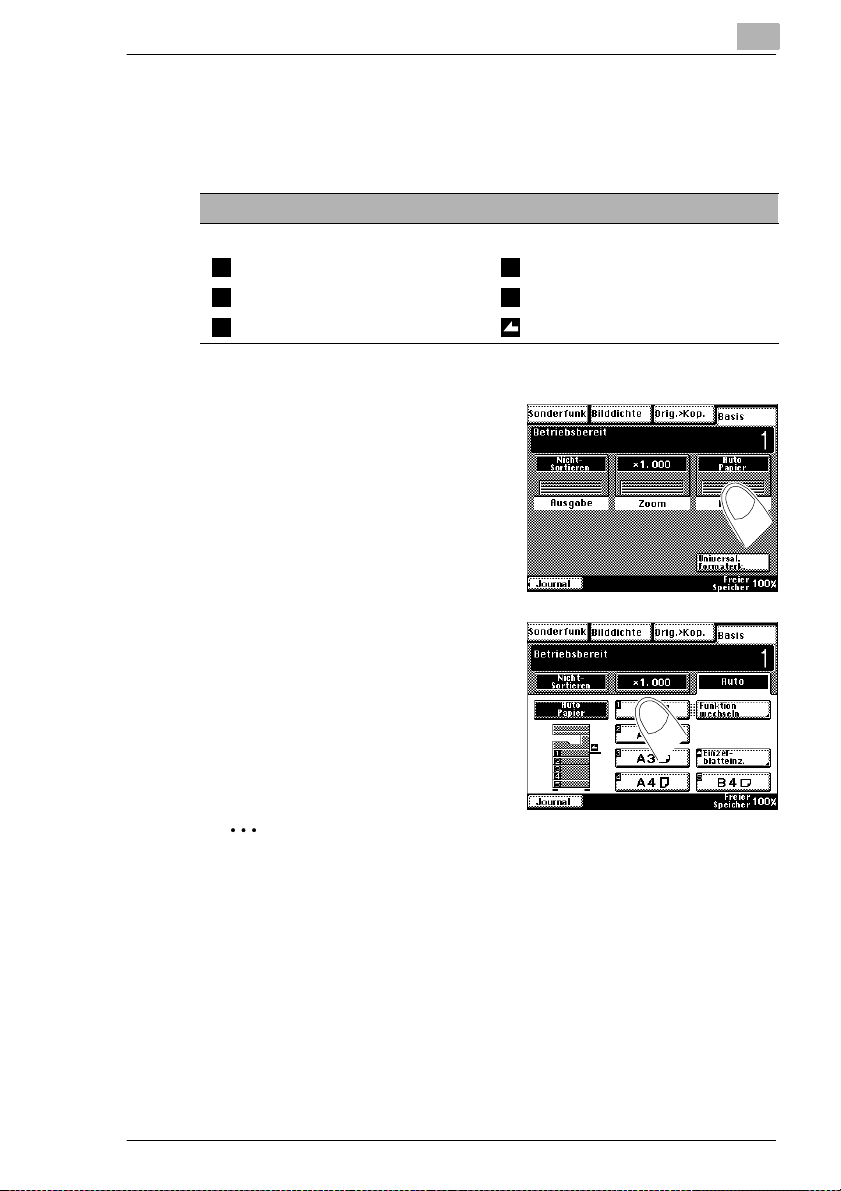
Kopierfunktionen (Auswahl)
Papiermagazin manuell aus wählen
Legen Sie das Papiermagazi n fest, aus dem das Papier einge zogen
werden soll.
Das sollten Sie beachten!
Das bedeuten di e Kürzel:
1. Papiermagazin 4. Papier magazin
1 4
2. Papiermagazin 5. Papier magazin
2 5
3. Papiermagazin Einzelblatteinzug
3
Drücken Sie die Basismenü-Taste
1
[Papier].
Die Displayanzeige ändert sich.
2
Drücken Sie die gewünschte
2
Papiermagazintaste.
Drücken Sie die Registertas te
3
[BASIS], um die Basismenü-
Tasten wieder anzuzeigen.
✎
Nicht alle Papiermagaz ine sind immer verfügbar!
Von der Ausstattung Ihres Sys tems hängt ab, welche Papierm agazine
verfügbar sind. Auf dem Touch Screen werden nur die verfügbaren
Papiermagazine angezeigt.
Di251f/Di351f 2-5

2
Kopierfunktionen (Auswahl)
Automatische Formatwahl einschalten
Lassen Sie das System den passenden Reprofaktor für Ihre Kopien
auswählen. Das System berechnet den Reprofaktor aus dem
Originalformat und dem gewünschten Papierformat.
Drücken Sie die Basismenü-Taste
1
[Zoom].
Die Zoom-Einstellungen werden
angezeigt.
Drücken Sie die Taste
2
[AUTO FORMAT].
Die Taste wird schwarz unterl egt.
Die Funktion "Automatische
Formatwahl" ist eingeschaltet.
Rufen Sie die Papier-Einstellungen
3
auf.
Die Papier-Einstellungen werden
angezeigt.
Wählen Sie das Papiermagazin
4
aus, in dem das Papier liegt .
2-6 Di251f/Di351f

Kopierfunktionen (Auswahl)
Reprofaktor manuell eingeben
Geben Sie über die Zifferntastatur einen proportionalen Reprofaktor ein.
Bei einem propor tion alen Repr ofakt or werd en d ie Sei ten des Ori ginal s im
gleichen Verhältnis zueinander gezoomt .
Drücken Sie die Basismenü-Taste
1
[Zoom].
Die Zoom-Einstellungen werden
angezeigt.
Drücken Sie die Taste
2
[REPROFAKTOR].
Die Displayanzeige ändert sich.
2
Geben Sie den Reprofaktor über die
3
Zifferntastatur ein.
Beispiel:
Drücken Sie nacheinander die
Zifferntasten 1, 3, 0, 0. Der
Reprofaktor beträgt ×1.300.
Haben Sie sich vertippt?
?
➜ Drücken Sie die Bedienfeld-
Taste [C] und geben Sie den
Reprofaktor erneut ei n.
Bestätigen Sie den eingege benen
4
Reprofaktor mit der Tast e
[EINGABE].
Die Zoom-Einstellungen werden
wieder angezeigt.
Di251f/Di351f 2-7

2
Kopierfunktionen (Auswahl)
Kopien sortieren/gruppieren
Das System ist standa rdmäßig auf “Ni cht Sort ieren “ eingestellt. Abhängig
von der Anzahl der Original e, die im Original einzug angeleg t werden, und
der gewünschten Kopienanzahl wechsel t das System automatisch
zwischen “Nicht Sortie re n “ und “Sortieren“.
Drücken Sie die Basismenü-Taste
1
[AUSGABE].
Die Ausgabe-Ei nstel lungen werden
angezeigt.
Drücken Sie die Taste
2
[SORTIEREN]
oder
Drücken Sie die Taste
[GRUPPIEREN].
Die Taste wird schwarz unterl egt.
Die Funktion ist eingeschaltet.
2-8 Di251f/Di351f

Kopierfunktionen (Auswahl)
Kopien heften
Lassen Sie Ihre Kopiensätze geheftet ausgeben.
Eckenheftung
(Nur möglich wenn der Finisher FN-109, FN-110 oder der Finisher mit
Druckausgabe inst all iert ist.)
Stellen Sie sicher, dass die
1
Heftkapazität nicht überschritten
wird.
Stellen Sie sicher, dass die
2
Originale richtig angelegt sind.
Drücken Sie die Basismenü-Taste
3
[AUSGABE].
Die Ausgabe-Einstellun gen werden
angezeigt.
2
Drücken Sie die Taste
4
[ECKEN-HEFTUNG].
Eckenheftung
Di251f/Di351f 2-9
A

2
Kopierfunktionen (Auswahl)
2-fach Heftung
(Nur möglich wenn der Finisher FN-109 installiert ist.)
Stellen Sie sicher, dass die
1
Heftkapazität nicht überschritten
wird.
Stellen Sie sicher, dass die
2
Originale richtig angelegt sind.
Drücken Sie die Basismenü-Taste
3
[AUSGABE].
Die Ausgabe-Ei nstel lungen werden
angezeigt.
Drücken Sie die Taste
4
[2-FACH HEFTUNG].
2-fach Heftung
A
Drücken Sie die Taste
5
[POSITION WÄHLEN].
Die Displayanzeige ändert sich.
2-10 Di251f/Di351f

Kopierfunktionen (Auswahl)
Wählen Sie die Heftposition aus.
6
oder
Drücken Sie die Taste [AUS]. Das
System wählt dann di e passende
Heftposition abhäng ig von der
Originalausrichtung.
Bestätigen Sie Ihre Aus wahl mit der
7
Taste [EINGABE].
2
Di251f/Di351f 2-11

2
Kopierfunktionen (Auswahl)
Kopien lochen
(Nur möglich , wenn der Fini sher FN-109 oder der Finisher mit
Druckausgabe inst alliert ist.)
Lassen Sie Ihre Kopien gelocht ausgeben.
Stellen Sie sicher, dass die
1
Originale richtig angelegt sind.
Drücken Sie die Basismenü-Taste
2
[AUSGABE].
Die Ausgabe-Ei nstel lungen werden
angezeigt.
Drücken Sie die Taste [LOCHEN].
3
Drücken Sie die Taste
4
[POSITION WÄHLEN.].
Die Displayanzeige ändert sich.
2-12 Di251f/Di351f

Kopierfunktionen (Auswahl)
Wählen Sie die Lochposition aus.
5
oder
Drücken Sie die Taste [AUS]. Das
System wählt dann di e passende
Lochposition abh ängi g von der
Originalausrichtung.
Bestätigen Sie Ihre Aus wahl mit der
6
Taste [EINGABE].
2
Di251f/Di351f 2-13

2
2.3 Original>Kopie-Funktionen
Kopiermodus auswählen
Legen Sie die Originale an.
1
Drücken Sie die Registertas te
2
[ORIG.>KOP.].
Die Original>Kopie-Einstellungen
werden angezeigt.
Wählen Sie die Art des Originals
3
aus.
z. B. Original 1-seitig
Kopierfunktionen (Auswahl)
Wählen Sie aus, in welchem M odus
4
Sie die Kopien erstellen m öchten.
z. B. Kopie 2-seitig
2-14 Di251f/Di351f

Kopierfunktionen (Auswahl)
2.4 Bilddichte-Einstellungen
Automatische Belichtung ein-/ausschalten
Drücken Sie die Registertas te
1
[BILDDICHTE].
Die Bilddichte-Einstellungen
werden angezeigt.
Drücken Sie die Taste [AUTOM.].
2
Die Taste wird schwarz unterl egt
dargestellt. Die Funktion
“Automatische Belichtung“ ist
eingeschaltet.
2
Kopie manuell heller/dunkler stellen
Drücken Sie die Registertas te
1
[BILDDICHTE].
Die Displayanzeige ändert sich.
Drücken Sie die Tasten [HELLER],
2
um eine hellere Kopie zu erstellen.
oder
Drücken Sie die Taste [DUNKLER]
um eine dunklere Kopie zu
erstellen.
Di251f/Di351f 2-15

2
Kopierfunktionen (Auswahl)
2-16 Di251f/Di351f

Faxfunktionen (Auswahl)
3 Faxfunk t ionen (Auswahl)
3.1 Erste Schritte . . .
Halten Sie bei der Auswahl von Funk ti onen immer eine bestimmte
Reihenfolge ein. Dan n können Sie si cher s ein , dass Sie nicht s verg esse n
haben.
Schritt-für Schritt ein Fax versenden
Drücken Sie die Bedienfeld- Taste
1
[FAX-/SCANMODUS], um den
Faxmodus zu aktivieren.
Legen Sie die Originale an:
2
❍ Legen Sie die Originale längs
mit der zu sendenden Seite
nach oben in den
Originaleinzug.
oder
❍ Heben Sie die
Originalabdec kung an. Legen
Sie das Original längs mit der zu
sendenden Seite nach unten auf
das Originalglas.
3
Worauf ist dabei zu achten?
?
Nicht alle Originale dürfen mit
dem Originaleinzug verarbeitet
werden.
➜ Legen Sie keine gehef teten
oder geklammerten Originale
in den Originaleinzug.
Di251f/Di351f 3-1

3
Ändern Sie bei Bedarf die
3
Fax-Einstellungen, wie z.B:
❍ Qualität
❍ Kontrast
❍ Verklein./Bereich
Wählen Sie die Rufnummer der
4
Gegenstelle, z.B.:
❍ über die Zifferntastatur
❍ über Kurzwahl
❍ über Zielwahl
Starten Sie den Sendevorgang mit
5
der Bedienfeld-Taste [START].
Der Scanvorgang beginnt . Wenn
die Faxsendung erfolgreich
abgeschlossen wurde, wird dies
durch einen Signalton bestätigt.
Kommt es während des
Sendevorgangs zu einer
Fehlfunktion, wi rd ei n
Übertragungsprotokoll ausgedruckt .
Faxfunktionen (Auswahl)
Möchten Sie den Scan-, Anwahl-
?
oder Sendevorgang abbrechen?
➜ Drücken Sie im D is p lay lin k s
unten die Taste [JOURNAL].
Wählen Sie den gewünschten
Vorgang aus. Drücken Sie
die Taste [LÖSCH.].
3-2 Di251f/Di351f

Faxfunktionen (Auswahl)
Faxvorgang löschen
Löschen Sie einen Faxvorgang, um eine weitere Übertragung zu
vermeiden.
Drücken Sie die Taste [JOURNAL].
1
Bis zu vier aktuelle
Übertragungsvorgänge werden
angezeigt.
Drücken Sie die St atus-Ta ste ei nes
2
Vorgangs.
Detaillierte Informationen zu dem
ausgewählten Vorgang werden
angezeigt.
3
Drücken Sie die Taste [LÖSCH.],
3
um den Vorgang abzubrechen.
Drücken Sie die Taste [FERTIG] ,
4
um die Ansicht wieder zu verl assen.
Di251f/Di351f 3-3

3
3.2 Faxvorlagen versenden
Gegenstelle über Zielwahl anwählen
Um die folgende Funkt ion nutzen zu können, müssen bereits Zielwahlen
oder eine Gruppe einger ichtet sein. Weitere I nformationen dazu, si ehe
Seite 4-1 und Seite 4-5.
Schalten Sie in den Faxmodu s.
1
Legen Sie die Faxvorlage an.
Drücken Sie die Register-Tas te
2
[ZIELWAHL].
Drücken Sie die Zielwahl, an deren
3
Empfänger Sie die Faxvorlage
versenden möchten.
Faxfunktionen (Auswahl)
Drücken Sie die Bedienfeld- Taste
4
[START].
Die Faxvorlage wird gescannt. Der
Sendevorgang wird autom ati sch
gestartet, wenn aktuell ausgeführte
Vorgänge abgeschlos sen sind.
3-4 Di251f/Di351f

Faxfunktionen (Auswahl)
Gegenstelle über Kurzwahl anwählen
Um die folgen de F unktio n nutz en z u können , müssen bereits Kurzwah len
eingerichtet sein. Weitere Informationen dazu, siehe
Seite 4-3.
Schalten Sie in den Faxmodu s.
1
Legen Sie die Faxvorlage an.
Drücken Sie die Register-Tas te
2
[KURZWAHL].
Wählen Sie den Kurzwahlbereich
3
aus, z. B. [#000]. Scrol len Sie mit
den Pfeiltasten durch die Liste, bis
die gewünschte Kurzwahl
angezeigt wird. Drücken Sie die
Taste der gewünschten Kurzwahl.
oder
Drücken Sie die Taste
[KURZWAHL]. Geben Sie die
dreistel lige K u rzwahl über die
Zifferntastatur ein.
3
Drücken Sie die Bedienfeld- Taste
4
[START].
Die Faxvorlage wird gescannt. Der
Sendevorgang wird autom ati sch
gestartet, wenn aktuell ausgeführte
Vorgänge abgeschloss en sind.
Di251f/Di351f 3-5

3
Gegenstelle über Zifferntastatur anwählen
Schalten Sie in den Faxmodu s.
1
Legen Sie die Faxvorlage an.
Geben Sie die Rufnummer über die
2
Zifferntastatur ein.
Das Display spr ingt automatis ch auf
die Registerkarte “Manuelle Wahl“
um.
Haben Sie sich vertippt?
?
➜ Drücken Sie die Bedienfeld-
Taste [C]. Geben Si e die
Rufnummer erneut ein.
Drücken Sie die Bedienfeld- Taste
3
[START].
Die Faxvorlage wird gescannt. Der
Sendevorgang wird autom ati sch
gestartet, wenn aktuell ausgeführte
Vorgänge abgeschlos sen sind.
Faxfunktionen (Auswahl)
3-6 Di251f/Di351f

Faxfunktionen (Auswahl)
3.3 Qualität und Kontrast einstellen
Übertragungsqualität e instell e n (Auflösung)
Schalten Sie in den Faxmodu s.
1
Legen Sie die Faxvorlage an.
Drücken Sie die Register-Tas te
2
[QUALITÄT & VERKL.].
Die Displayanzeige ändert sich.
Drücken Sie die Register-Tas te
3
[QUALITÄT].
3
Wählen Sie die gewünschte
4
Auflösung aus.
Führen Sie ggf. weitere
5
Einstellungen durch.
Wähl en S i e di e R ufnummer der
6
Gegenstelle:
Drücken Sie die Bedienfeld- Taste
7
[START].
Die Faxvorlage wird gescan nt. Der Sendevorgang wird automat isc h
gestartet, wenn aktuell ausgeführte V orgänge abgeschlossen sind.
Di251f/Di351f 3-7

3
Kontrast einstellen
Schalten Sie in den Faxmodu s.
1
Legen Sie die Faxvorlage an.
Drücken Sie die Register-Tas te
2
[QUALITÄT & VERKL.].
Die Displayanzeige ändert sich.
Drücken Sie die Register-Tas te
3
[KONTRAST].
Faxfunktionen (Auswahl)
Drücken Sie die Taste
4
[DUNKLER], um den Kontrast zu
verstärken.
oder
Drücken Sie die Taste [HELLER],
um den Kontrast zu verringern.
oder
Drücken Sie die Taste [NORMAL],
um den Kontrast zu erhalten.
Führen Sie ggf. weitere Einstellungen durch.
5
Wählen Sie die Rufnummer der
6
Gegenstelle.
Drücken Sie die Bedienfeld- Taste
7
[START].
Die Faxvorlage wird gescannt. Der Sendevorgang wird autom atisch
gestartet, wenn aktuell ausgeführte V orgänge abgeschlossen sind.
3-8 Di251f/Di351f

Faxfunktionen (Auswahl)
3.4 Dokumentenabruf einrichten/tätigen
Dokument zum freien Abruf bereitstellen
Schalten Sie in den Faxmodu s.
1
Legen Sie die Faxvorlage an.
Drücken Sie die Register-Tas te
2
[FAX MENÜ].
Drücken Sie die Register-Tas te
3
[ANWEND.].
3
Drücken Sie die Taste
4
[ABRUF SEND.].
Wählen Sie die gewünschte
5
Auflösung. Drücken Sie di e Taste
[WEITER].
Di251f/Di351f 3-9

3
Wählen Sie den gewünschten
6
Kontrast. Drücken Sie di e Taste
[WEITER].
Drücken Sie die Bedienfeld- Taste
7
[START].
Das Dokument wird gescannt und
steht zum Abruf bereit.
Faxfunktionen (Auswahl)
3-10 Di251f/Di351f

Faxfunktionen (Auswahl)
Dokument abrufen
Schalten Sie in den Faxmodu s.
1
Drücken Sie die Register-Tas te
2
[FAX MENÜ].
Drücken Sie die Register-Tas te
3
[ANWEND.].
3
Drücken Sie die Taste
4
[ABRUF EMP.].
Wählen Sie aus, auf welche Art Sie
5
die Rufnummer eingeben
möchten.
Wähl en S i e di e R ufnummer der
6
Gegenstelle.
Drücken Sie die Bedienfeld- Taste
7
[START].
Das Dokument wird abgerufen.
Di251f/Di351f 3-11

3
Faxfunktionen (Auswahl)
3-12 Di251f/Di351f

Spezifisc he Systemeinstellung en
4 Spezifische Systemeinstellungen
4.1 Ziel-, Kurzwahl und Sendeprogramm einrichten
Zielwahl einrichten
Rufen Sie den Bereich “Faxeingabe“ auf.
1
Weitere Informationen dazu, siehe Seite 4-7.
Drücken Sie die Taste
2
[ZIELWAHL].
Drücken Sie eine freie
3
Zielwahltaste.
4
Geben Sie den Namen der
4
Gegenstelle ein. Drücken Sie die
Taste [WEITER].
Di251f/Di351f 4-1

4
Geben Sie über die Zifferntastatur
5
eine Kurzwahlnummer für di e
Zielwahl ein. Drücken Sie die
Taste [WEITER], um Ihre Eingabe
zu bestätigen.
Geben Sie die Rufnummer der
6
Gegenstelle über die
Zifferntastatur ein.
Drücken Sie die Taste [WEITER],
7
wenn Sie alle Einstellungen
vorgenommen haben.
Spezifisc he Systemeinstellung en
Prüfen Sie die Einstellungen.
8
Drücken Sie die Taste [EINGABE],
wenn die Einstellungen korrekt
sind.
4-2 Di251f/Di351f

Spezifisc he Systemeinstellung en
Kurzwahl einrichten
Rufen Sie den Bereich “Faxeingabe“ auf.
1
Weitere Informationen dazu, siehe Seite 4-7.
Drücken Sie die Taste
2
[KURZWAHL].
Drücken Sie eine freie
3
Kurzwahltaste.
4
Geben Sie den Namen der
4
Gegenstelle ein. Drücken Sie die
Taste [WEITER].
Prüfen Sie die Kurzwahlnummer.
5
Drücken Sie die Taste [WEITER],
wenn die Kurzwahlnummer korrekt
ist.
Di251f/Di351f 4-3

4
Geben Sie die Rufnummer der
6
Gegenstelle über die
Zifferntastatur ein.
Drücken Sie die Taste [WEITER],
7
wenn Sie alle Einstellungen
vorgenommen haben.
Drücken Sie die Taste [EINGABE],
8
um die Einstellungen zu
bestätigen.
Spezifisc he Systemeinstellung en
4-4 Di251f/Di351f

Spezifisc he Systemeinstellung en
Gruppe einrichten (Sendeprogramm)
Richten Sie ein Sendeprogr am m ein, um Doku mente mit den gleichen
Einstellungen an eine oder mehrere Gegenstellen (Gruppen) zu
versenden.
Rufen Sie den Bereich “Faxeingabe“ auf.
1
Weitere Informationen dazu, siehe Seite 4-7.
Drücken Sie die Taste
2
[FAXPROGRAMM].
Wählen Sie eine freie
3
Zielwahltaste für das
Faxprogramm aus.
4
Geben Sie den Programmnamen
4
ein. Drücken Sie die Taste
[WEITER], um die Eingabe zu
bestätigen.
Di251f/Di351f 4-5

4
Drücken Sie die Taste [SENDEN].
5
Drücken Sie die Taste [WEITER],
um die Auswahl zu bestätigen.
Geben Sie die Rufnummern der
6
Gegenstellen ei n.
oder
Drücken Sie die Taste [KEIN
EMPFÄ.], wenn Sie dem
Faxprogramm keine Rufnummern
zuordnen möchten.
Drücken Sie die Taste [WEITER],
7
um die Eingaben zu bestätigen.
Spezifisc he Systemeinstellung en
Prüfen Sie die Einstellungen des
8
Faxprogramms. Drücken Sie die
Taste [EINGABE], um die
Einstellungen zu bestätigen. Das
Faxprogramm ist eingerichtet.
oder
Drücken Sie z.B. die Taste
[SENDEEINSTELLUNG], um noch
weitere Sendeeinstel lungen
vorzunehmen.
4-6 Di251f/Di351f

Spezifisc he Systemeinstellung en
Faxeingabe aufrufen
Drücken Sie die Bedienfeld- Taste
1
[BEDIENERPROGRAMME].
Drücken Sie die Taste
2
[PROG./ZOOM SPEICHERN].
Drücken Sie die Taste
3
[FAXEINGABE].
4
Wählen Sie den gewünschten
4
Bereich aus.
Di251f/Di351f 4-7

4
Spezifisc he Systemeinstellung en
4.2 Listen und Journale ausdrucken
Drucken Sie hilfreiche Listen und Journale aus .
Drücken Sie die Bedienfeld-Taste [BEDIENERPROGRAMME].
1
Drücken Sie die Taste [REPORT].
2
Wählen Sie den gewünschten
3
Bereich aus.
Übersicht – Report
Meldung 1 Meldung 2
Sendejournal Zielwahlliste
Empfangsjournal Kurzwahlliste
Abrufliste vertraulich Faxprogrammliste
Guthabenliste Relaisgruppenliste
4-8 Di251f/Di351f

Störungen erkennen und beheben
5Störungen erkennen und beheben
5.1 Wenn ein Papierstau angezeigt wird . . .
Wenn ein Papierstau auf tr it t, wird die folgende Papie rstauanzeige auf
dem Touch Screen angezeigt:
5
Die Punkte kennzeichnen jeweils die Stellen, an denen ein Papierstau
aufgetreten ist.
So beheben Sie den Papierstau:
G Haupteinheit siehe ab Seite 5-2
G Einzelblatteinzug siehe ab Seite 5-6
G Duplex-Originaleinzug AF-17 siehe ab Seite 5-8
G Automatischer Originaleinzug AF-9 siehe ab Seite 5-10.
✎
Etwas nicht gefunden?
Weitere und deta illiertere Be s chr ei bungen finden Sie in der
mitgelieferten Bedienungsanleitung.
Di251f/Di351f 5-1

5
Störungen erkennen und beheben
Haupteinheit
VORSICHT
Verbrennungsgefahr an der Heizei nheit!
Die Heizeinheit des Syst em s wir d bis zu 120°C heiß.
➜ Berühren Sie nicht die Heizeinheit
des Systems.
WARNUNG
Beschädigung des Systems durch unsachgemäße Handhabung!
Wenn die rechte Verkle idungsklappe (R1) geöffnet wir d, wer den
elektrische Kontakte freigelegt. Eine Berührung dieser Kontakte kann
eine elektrostatische Entladung verursachen. Ein Geräteschaden kann
die Folge sein.
➜ Berühren Sie die elektrischen
Kontakte nicht.
5-2 Di251f/Di351f
elektr. Kontakte

Störungen erkennen und beheben
Öffnen Sie die rechte
1
Verkleidungsklappe (R1).
Ziehen Sie den Lösehebel und
2
öffnen Sie die obere rechte Klappe.
Entfernen Sie dort gestautes
3
Papier. Schließen Sie die ober e
rechte Klappe wieder.
5
Di251f/Di351f 5-3

5
Entfernen Sie im unteren Bereich
4
der oberen rechten Klappe
gestautes Papier . Schließen Sie die
rechte Verkleidungsklappe (R1)
wieder.
Öffnen Sie auf der rechten
5
Geräteseite die untere rechte
Verkleidungsklappe.
Störungen erkennen und beheben
Drehen Sie die grünen Rädchen,
6
um gestautes Papier heraus zu
transportieren.
5-4 Di251f/Di351f
Papiermagazin
Großraummagazin

Störungen erkennen und beheben
Ziehen Sie dort gestautes Papier
7
vorsichtig nach vorn heraus.
Schließen Sie die untere rechte
Verkleidungsklappe wieder.
Öffnen Sie das Papiermagazin aus
8
dem das Papier eingezogen wurde.
Nehmen Sie das Papier heraus und
legen Sie es wieder ein. Schließen
Sie das Papiermagazin wieder.
5
Di251f/Di351f 5-5

5
Störungen erkennen und beheben
Einzelblatteinzug
VORSICHT
Verbrennungsgefahr an der Heizei nheit!
Die Heizeinheit des Syst em s wir d bis zu 120°C heiß.
➜ Berühren Sie nicht die Heizeinheit
des Systems.
WARNUNG
Beschädigung des Systems durch unsachgemäße Handhabung!
Wenn die rechte Verkle idungsklappe (R1) geöffnet wir d, wer den
elektrische Kontakte freigelegt. Eine Berührung dieser Kontakte kann
eine elektrostatische Entladung verursachen. Ein Geräteschaden kann
die Folge sein.
➜ Berühren Sie die elektrischen
Kontakte nicht.
5-6 Di251f/Di351f
elektr. Kontakte

Störungen erkennen und beheben
Öffnen Sie die rechte
1
Verkleidungsklappe (R1).
Ziehen Sie dort gestautes Papier
2
vorsichtig heraus. Schließen Sie die
rechte Verkleidungsklappe (R1)
wieder.
Legen Sie ein neues Blatt
3
Papier an den
Einzelblatteinzug an.
5
Di251f/Di351f 5-7

5
Duplex-Originaleinzug AFR-9
Öffnen Sie auf der rechten Seit e
1
des Originaleinzugs die
Originalstauklappe (F1).
Entfernen Sie den Origin alstapel
2
aus dem Ori ginaleinzug. Ziehen Si e
dort gestaute Originale vorsichtig
heraus.
Störungen erkennen und beheben
Öffnen Sie die Originalstauklappe
3
(F2). Ziehen Sie dort gestaute
Originale vorsichtig heraus.
5-8 Di251f/Di351f

Störungen erkennen und beheben
Heben Sie den Duplex-
4
Originaleinzug an. Öffnen Sie die
Originalführungen. Ziehen Sie dort
gestautes Papier vorsichtig heraus.
Entfernen Sie verbliebe ne Originale
5
von dem Originalglas. Klappen Sie
den Duplex-Originaleinzug wieder
zu.
Schließen Sie die
6
Originalstauklappen (F1) und (F2)
wieder.
Legen Sie die auf dem Touch
7
Screen angezeigte Anza hl an
Originalen wieder in den
Originaleinzug zurück.
5
Di251f/Di351f 5-9

5
Automatischer Originaleinzug AFR-7
Öffnen Sie auf der linken Seite des
1
Originaleinzugs die
Originalstauklappe.
Entfernen Sie den Origin alstapel
2
aus dem Originalei nzug.
Störungen erkennen und beheben
Heben Sie den Originalein zug an.
3
Entfernen Sie dort gestaute
Originale.
5-10 Di251f/Di351f

Störungen erkennen und beheben
Heben Sie die
4
Originaleinzugsanlage an.
Ziehen Sie dort gestaute Originale
5
heraus.
Klappen Sie den
6
Originaleinzugsanlage wieder
herunter. Schließen Sie die
Originalstauklappe.
5
Legen Sie die auf dem Touch
7
Screen angezeigte Anza hl an
Originalen wieder in den
Originaleinzug zurück.
Di251f/Di351f 5-11

5
Störungen erkennen und beheben
5.2 Wenn ein Fehlercode angezeigt wird . . .
Gehen Sie wie folgt vor, wenn ein Fehlercode angezeigt wird.
Schalten Sie das System mit dem Netzs chalter aus und wieder ein.
1
Die aufgetretene Fehlfunktion wird noch einmal überprüft.
nur wenn der Fehlercode weiterhin angezeigt wird
2
Geben Sie den auf dem Display angezeigten Code an Ihren
technischen Kundendienst weiter.
5-12 Di251f/Di351f
